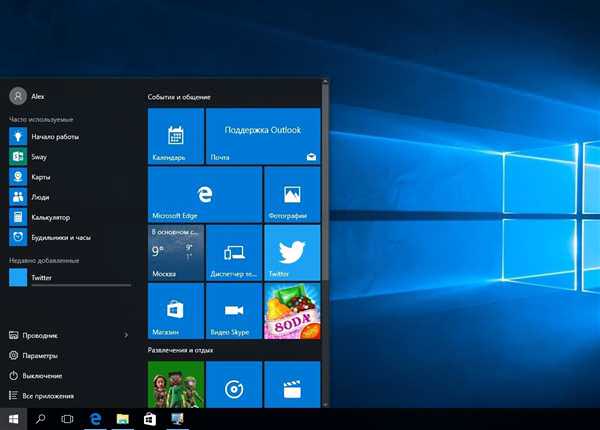Налаштування VPN на ОС Windows 7
Тут поетапність не має принципових особливостей. Різниця тільки в розташуванні цікавлять нас розділів. Перейдіть в «Панель управління».
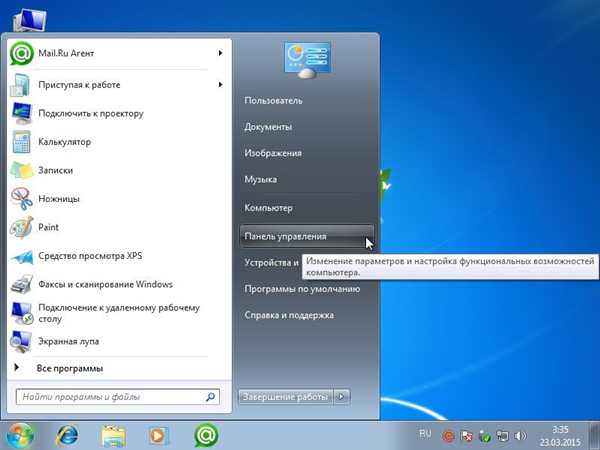
Де розташована «Панель управління»?
Нам знадобиться «Мережа та інтернет».
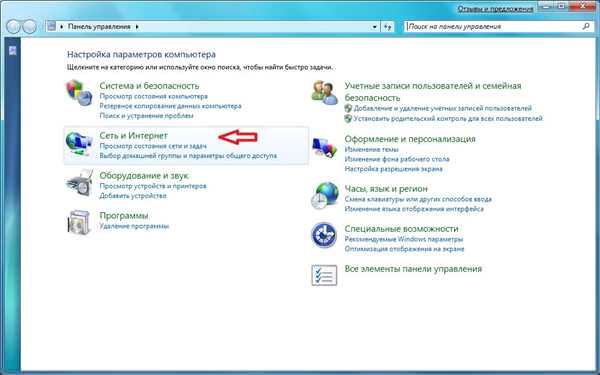
Вибір категорії «Мережа та Інтернет»
Потрібен керуючий центр. Звідси можна керувати мережами і доступом. Знадобиться налаштувати підключення. Це буде новий напрямок.
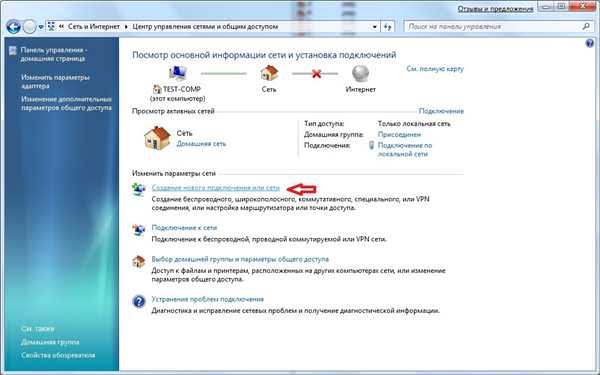
Створення нового підключення або мережі
Знадобиться активна кнопочка «Підключення до віддаленого робочого місця». Йдемо далі. Вгорі форми відобразиться «Використовувати моє підключення до Інтернету». Робимо виділення. З’явиться форма, де заявленої послідовності вводяться:
- net;
- Бізнес-Зв’язок;
- поставте позначку «Не підключатися зараз». Вам запропонують одночасно здійснити перевірку для приєднання надалі;
- пройдіть далі.
На сторінці, що відкрилася, прописуйте ім’я користувача і пароль. Ці відомості видаються при оформленні угоди про надання комунікаційних послуг. Ставте маркер у віконці, де пропонують запам’ятовування пароля. Далі буде відображено активне з’єднання. Форму можна закривати.
Перебуваючи в Центрі управління, продовжуйте працювати з власними показниками. У формі клікайте на «Зміна параметрів адаптера». Висвітяться активні і пасивні з’єднання. Клацайте на налаштованому варіанті і виберіть «Властивості». Робиться це через праву клавішу.
Ви будете перебувати на формі «Загальні». Тут перевіряються адресні відомості щодо VPN-сервера. Правильний вигляд: inter.net.
Далі переходите в «Параметри». Видаліть прапорець пропозиції «Включати домен входу в Windows».
У формі «Безпека» також потрібно виконати певні налаштування. Поставте тут тип VPN. Нічого прописувати не потрібно. Досить використовувати випадаючий список. Вибирайте пункт: L2TP/IPsec. У рядку «шифрування даних» задавайте: необов’язкове. Натисніть «Ок».
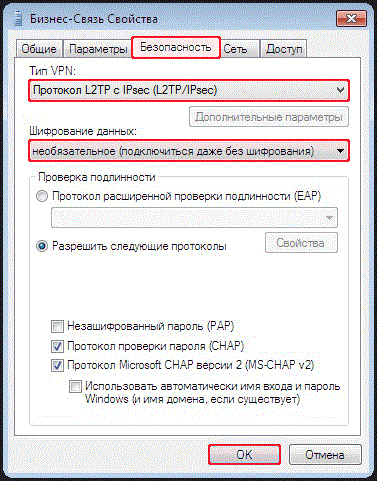
Налаштування параметрів безпеки мережі
Залишайтеся у вкладці з підключеннями. Тут вам знадобиться для «Бізнес-Зв’язок» створювати ярлик.
Коли з’явиться повідомлення, що створення значка в цій папці неможливо, погодьтеся з його перенесенням на робочий стіл.
Перейдіть на основний екран. Тут ви знайдете відповідний ярлик. Зробіть подвійний клік лівою кнопкою мишки. З’явиться вікно, де слід вибирати «Підключення».
Важливо! Запланувавши настроїти нове підключення, переконайтеся, що у властивостях підключення з приватної мережі встановлено автоматичне фіксування IP-адреси.
Перевірити зазначений момент ви зможете, пройшовши по такому шляху:
- перейдіть в «Мережа та Інтернет»;
- задавайте відповідний розділ. Це керуючий центр;
- потрібно звірити налаштовані показники. Підіть у форму, де змінюються налаштування адаптера;
- перш, ніж знаходити цікаві відомості, ознайомтеся з розділами. Знадобляться «Мережеві підключення»;
- нам потрібно «Підключення по локальній мережі»;
- заходьте в «Властивості», відкривайте «Мережа» чи «TCP/IPv4»;
- клацайте на «Властивості»;
- пункт про отримання IP-адреси автоматичним способом треба активувати, натисніть на OK.
Тепер з упевненістю говоримо, що підключення до VPN виконано.